Gmailでは新規メッセージに、写真や画像を貼り付けることができます。
ファイルの添付とは違います。
文章の説明や、簡単に手っ取り早く画像を送りたい時などに便利です。
Gmailの新規メッセージにスクリーンショット画像も貼り付けることができるので、ぜひ参考にしてください。
画像の挿入と添付の違い
画像の挿入はメールの本文に画像を挿入することで、画像の添付は添付ファイルとしてメールを送信することです。
画像の挿入
画像の挿入は、文章の補足などに用いられます。
また、何らかの不具合で、添付ファイルで送信しても相手がファイルを開けない時があります。
そんな時、画像の挿入が役に立ちます。
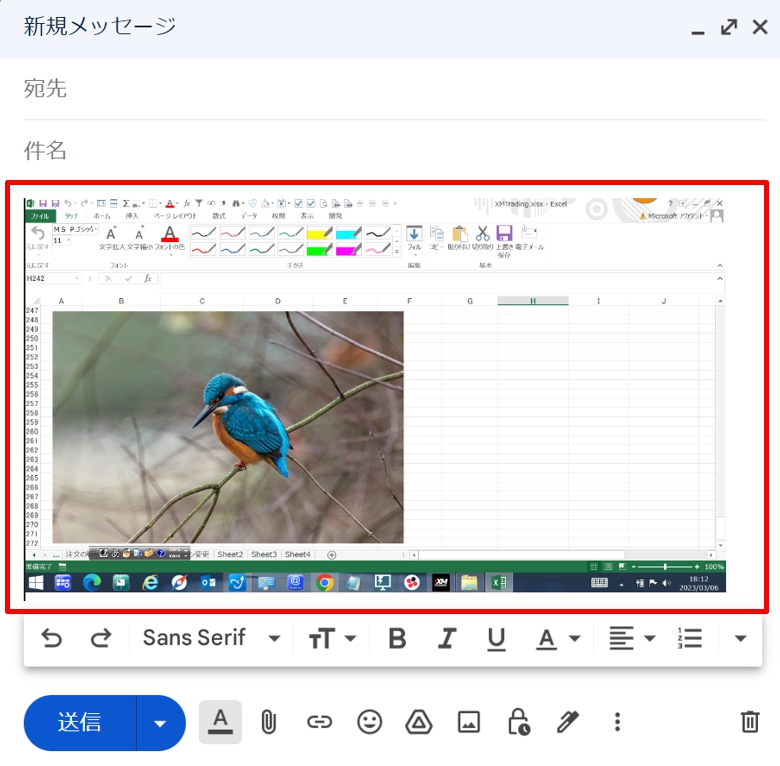
画像の添付
画像が複数ある時、画像を1つにまとめて添付ファイルとして送信することができます。
添付ファイルにした場合、直接開いて画像を見ることができます。
また、ダウンロードして画像を見ることもできます。
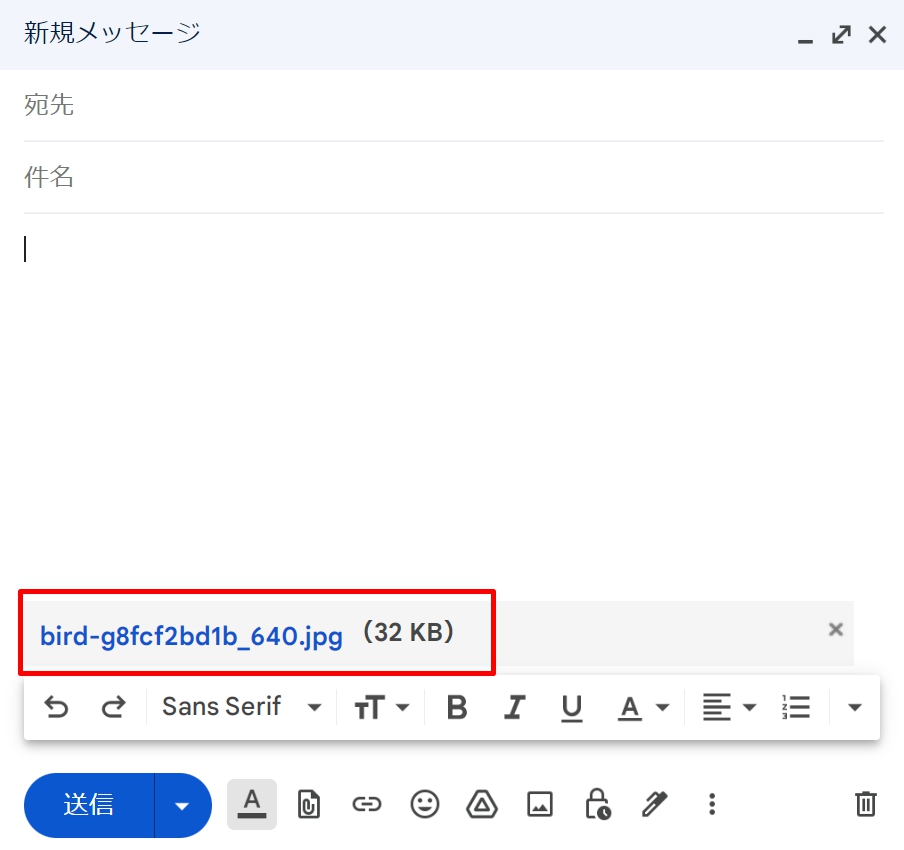
Gmail でスクリーンショットを直接貼り付ける方法
スクリーンショットとは、コンピュータのディスプレイに表示されている画面の内容を、そのまま画像データとして取得することです。
パソコンによって違いますが、キーボードの右上にある「PrtSc」「Print Screen] 「PrtScn」または「PrtScrn」の場合もあります。

1.キーボード右上にある「PrtSc」のボタンを押します。
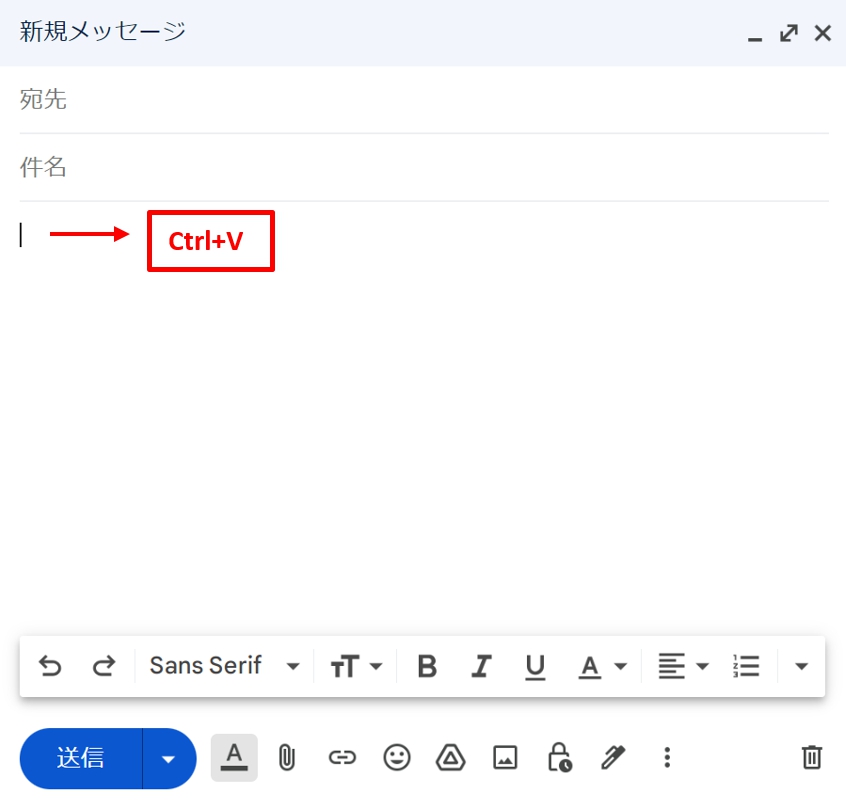
2.挿入したい箇所にカーソルを置き「Ctrl+V」で貼り付けます。
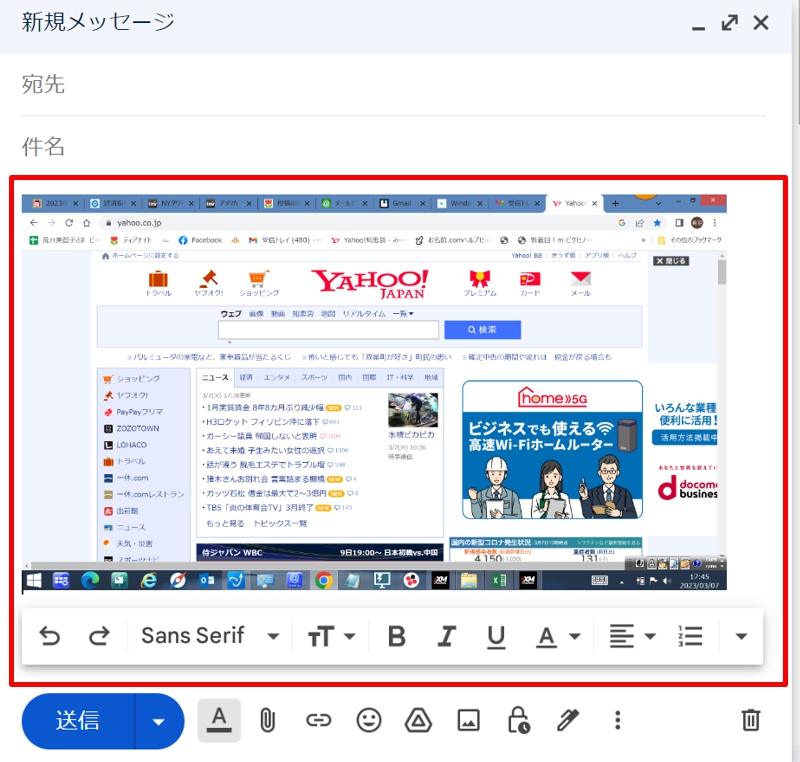
3.スクリーンショット画像が貼り付けられました。
Gmail で画像を直接貼り付ける方法
写真や画像を簡単に、Gmailの本文に貼り付けることができます。
フォルダにある画像を挿入してみます。
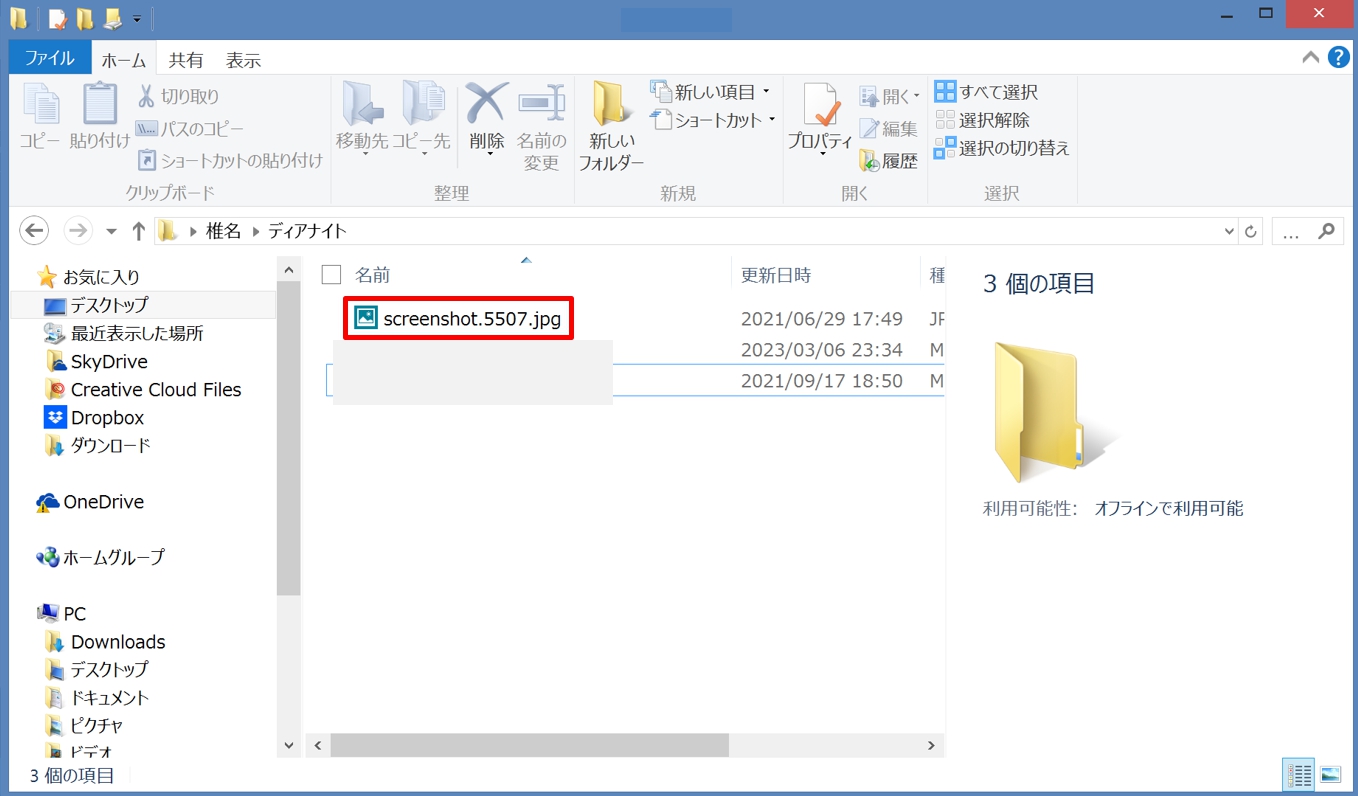
1.挿入したい画像を選択し、「Ctrl+C」でコピーします。
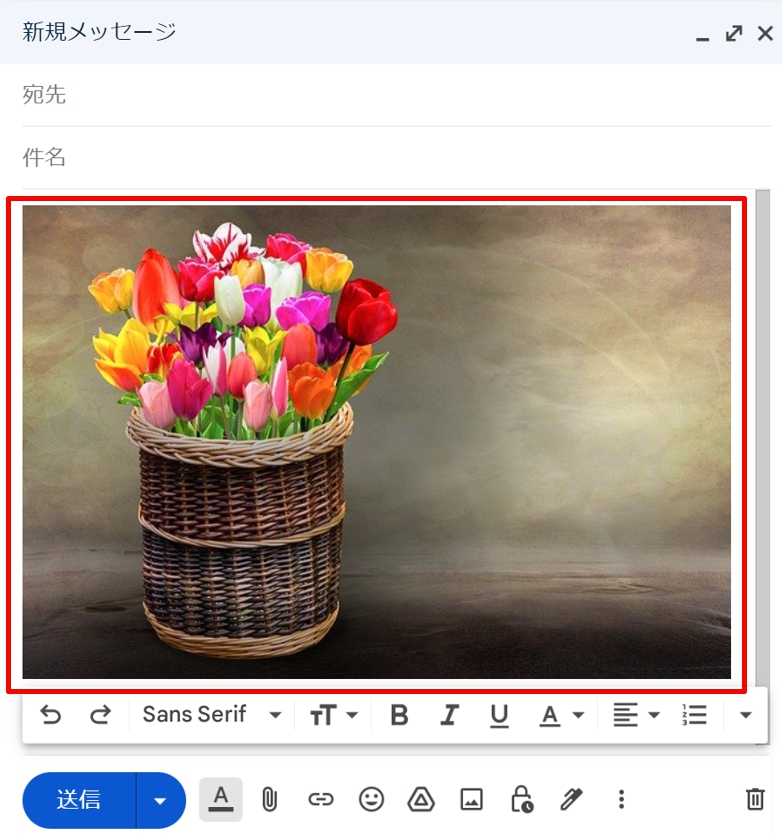
2.挿入したい箇所にカーソルを置き、スクリーンショット画像と同じように「Ctrl+V」で貼り付けます。写真も画像と同じように貼り付けられます。
Gmail で画像を添付する方法
Gmailで画像を添付する方法です。
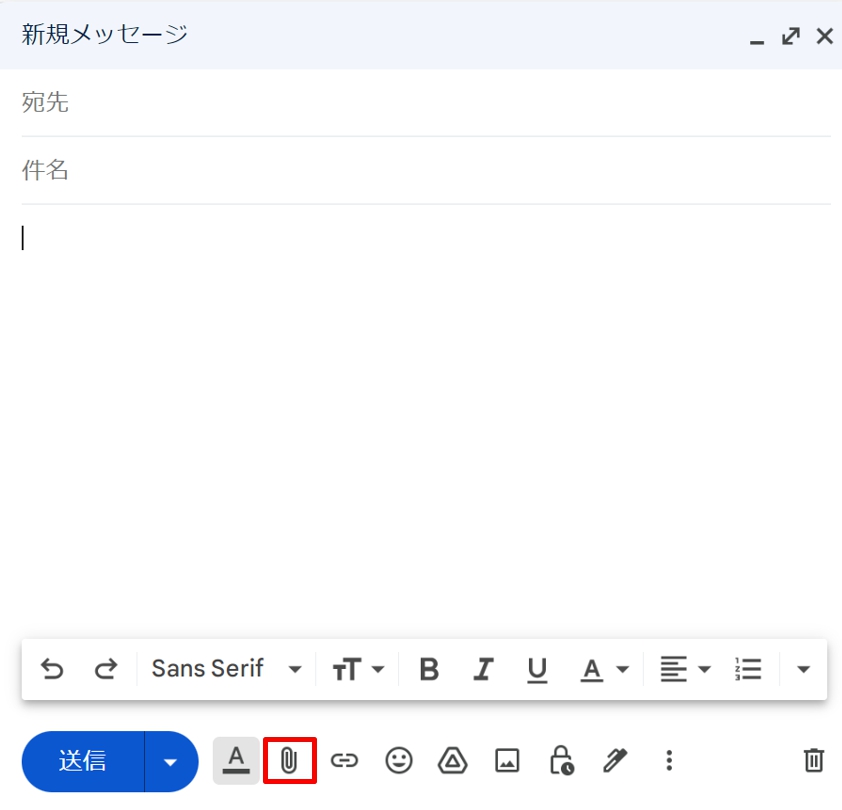
1.新規メッセージの下のある「ファイルを添付」のアイコンをクリックします。
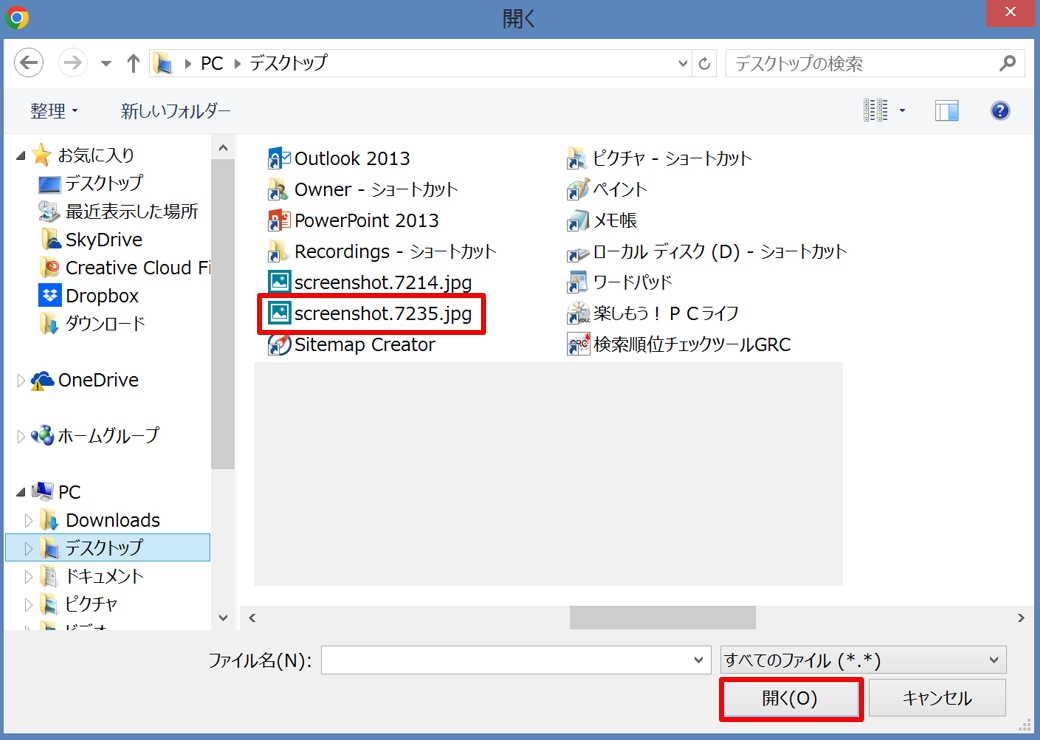
2.挿入する画像を選択し、「開く」ボタンをクリックします。
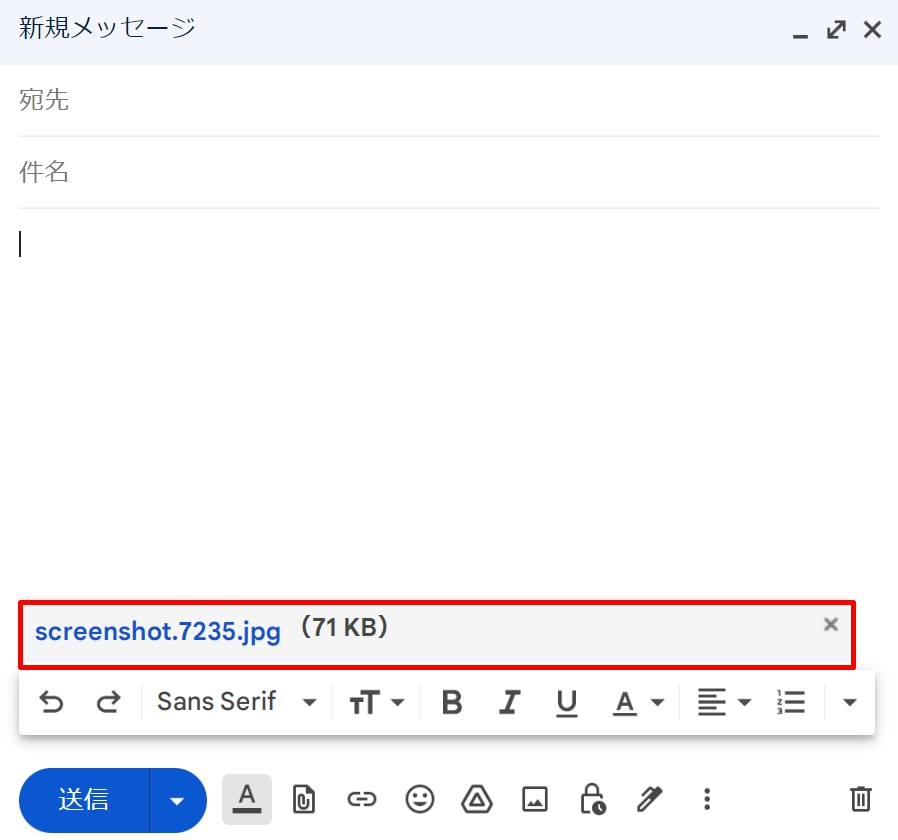
3.画像が挿入できました。
まとめ
Gmailで画像や写真を添付しても送信できないことがあります。
それには容量が原因となっていることが多いですが、その他にも原因があります。
画像や写真が送れない時の対処方法は、こちらのサイトで紹介しています。
GmailはGoogleが提供している、フリーのメールソフトです。 PC、スマートフォンで使用できるので、普段からよく活用している方も多いのではないでしょうか。 Gmailでメールが送れない、写真・画像・ファイルが添付できないと[…]







